Asus RT-N13 – page 3
Manual for Asus RT-N13
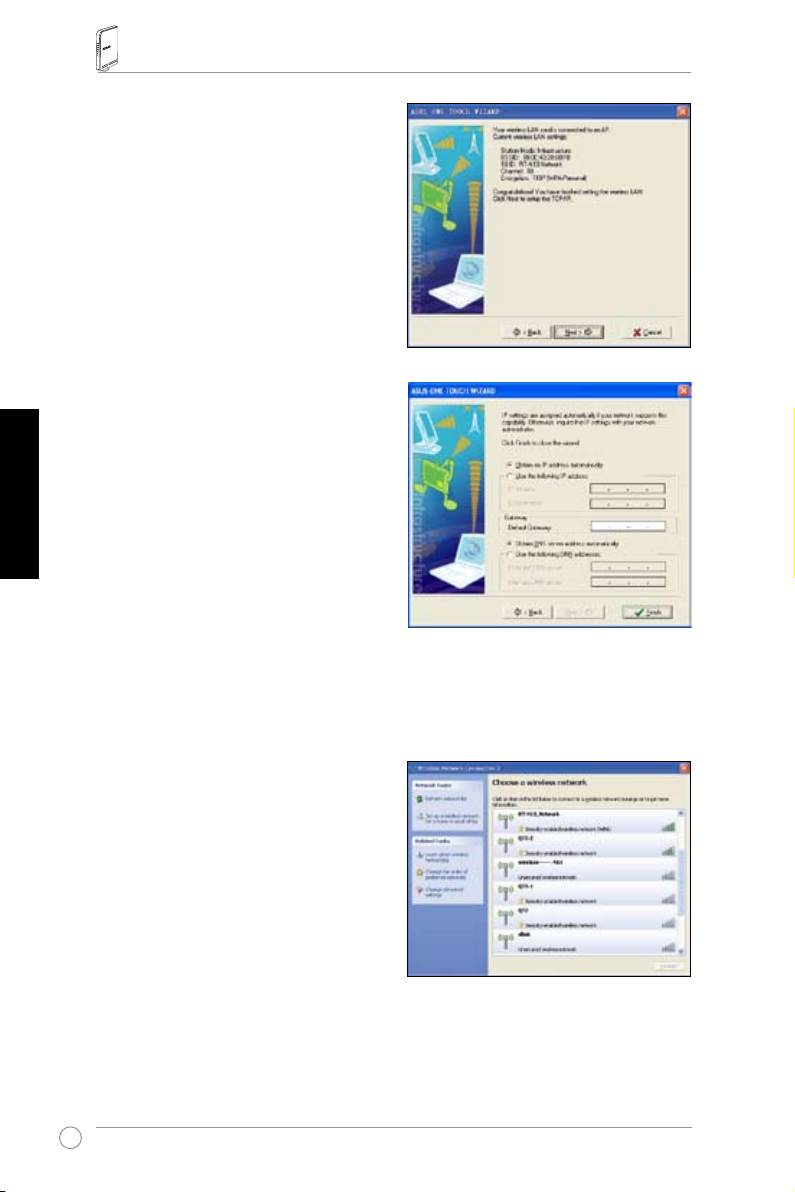
RT-N13 Wireless-Router Schnellstarthilfe
4)DieWireless-Kartebenötigteinige
Sekunden,umsichmitdemRT-
N13zuverbinden.KlickenSie
Next,
umTCP/IPfürIhreWLAN-Karte
einzustellen.
5)StellenSiedieIP-AdresseIhrer
WLAN-Karteentsprechendden
Deutsch
Netzwerkbedingungenein.Klicken
Sie nach dem Fertigstellen der
Einstellungen
Finish, um den One
TouchWizardzubeenden.
®
Konguration der WLAN-Karte mit dem Windows
WZC Service
FallsSieeineWireless-KarteeinesanderenAnbietersverwenden,könnenSiedieWireless-
®
verbindungmitWindows
WirelessZeroConguration(WZC)durchführen.
1) DoppelklickenSieaufdasWireless-
NetzwerksymbolinderStartleiste,um
dieverfügbarenNetzwerkeanzuzeigen.
WählenSieIhrenWirelessRouterund
klickenSieauf
Connect.
40
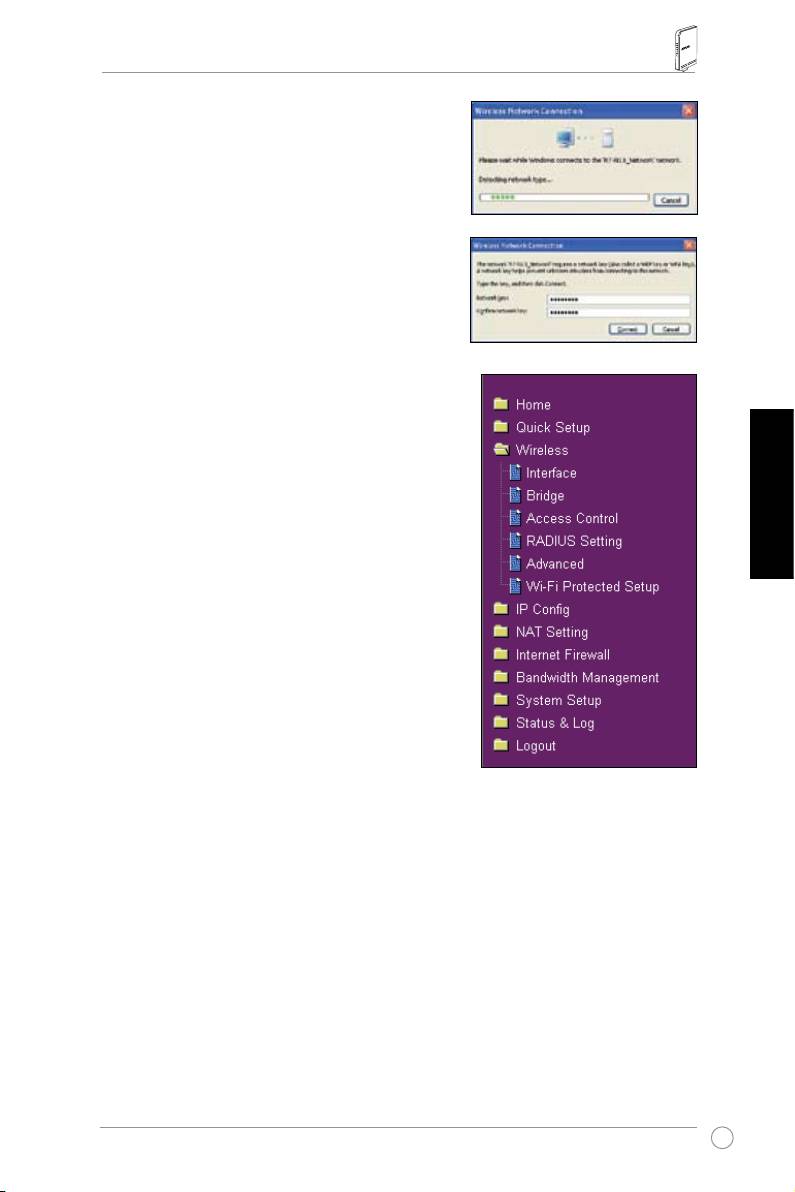
RT-N13 Wireless-Router Schnellstarthilfe
2) GebenSieden10-Zahlen-Schlüssel,denSie
amWirelessRoutereingestellthaben,und
klickenauf
Connect.DieVerbindungwirdin
wenigenSekundenfertiggestellt.
7. KongurationdererweitertenFunktionen
UmdieanderenEinstellungendesWireless
Routersanzuzeigenundeinzustellen,gehen
SiebittezuWeb-KongurationsseitedesRT-
N13.KlickenSieaufdieElementeimMenü,um
einUntermenüzuöffnenundfolgenSieden
Deutsch
Anweisungen,umdenRoutereinzustellen.Sobald
SiedenMauszeigerübereinElementbewegen
erscheinenHinweisefürdiesesElement.Für
detaillierteInformationennehmenSiebittedas
HandbuchaufderSupport-CDzurHand.
41
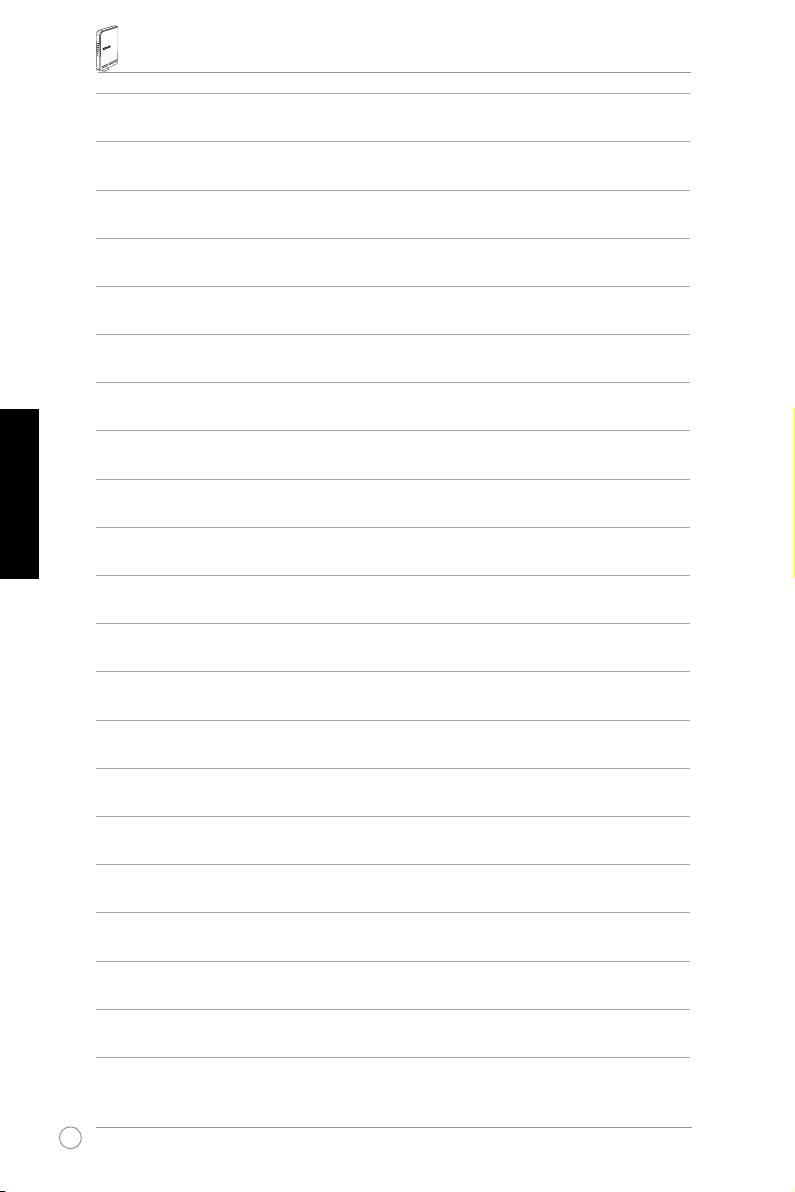
RT-N13 Wireless-Router Schnellstarthilfe
Deutsch
42
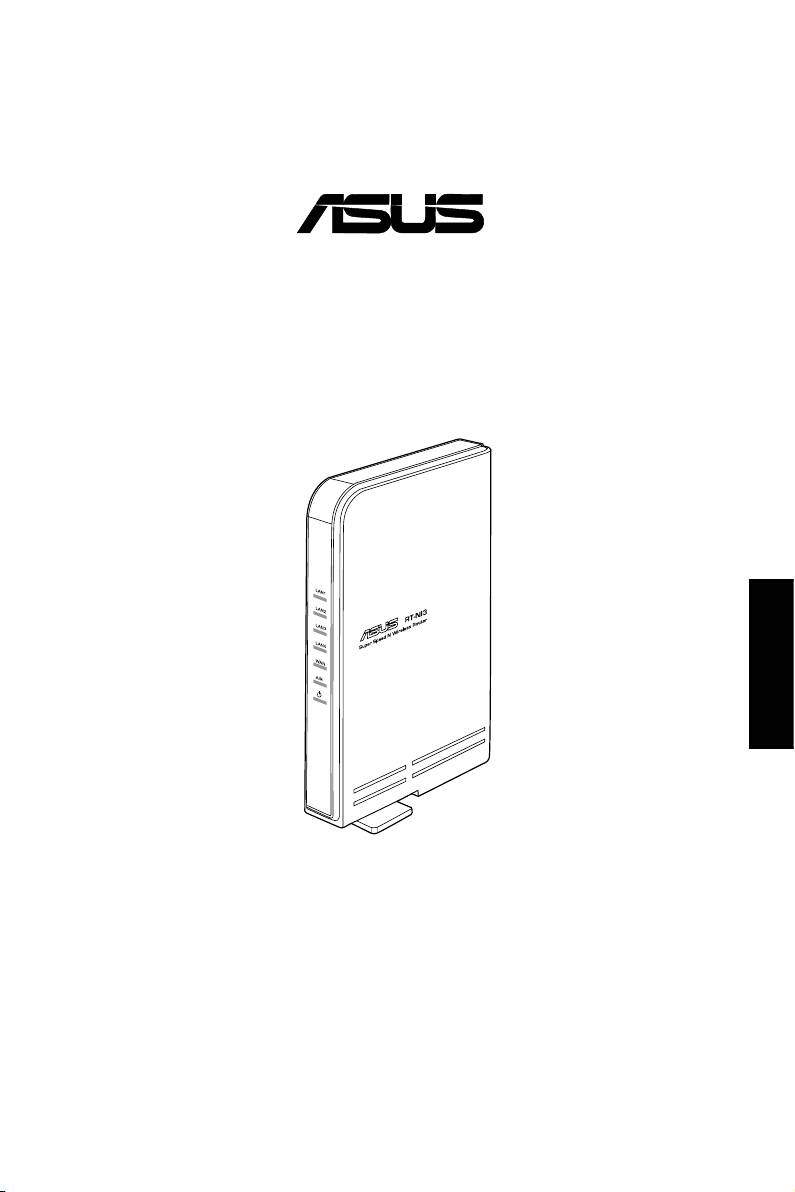
Router Wireless
RT-N13 SuperSpeed N
Italiano
Guida Rapida
®
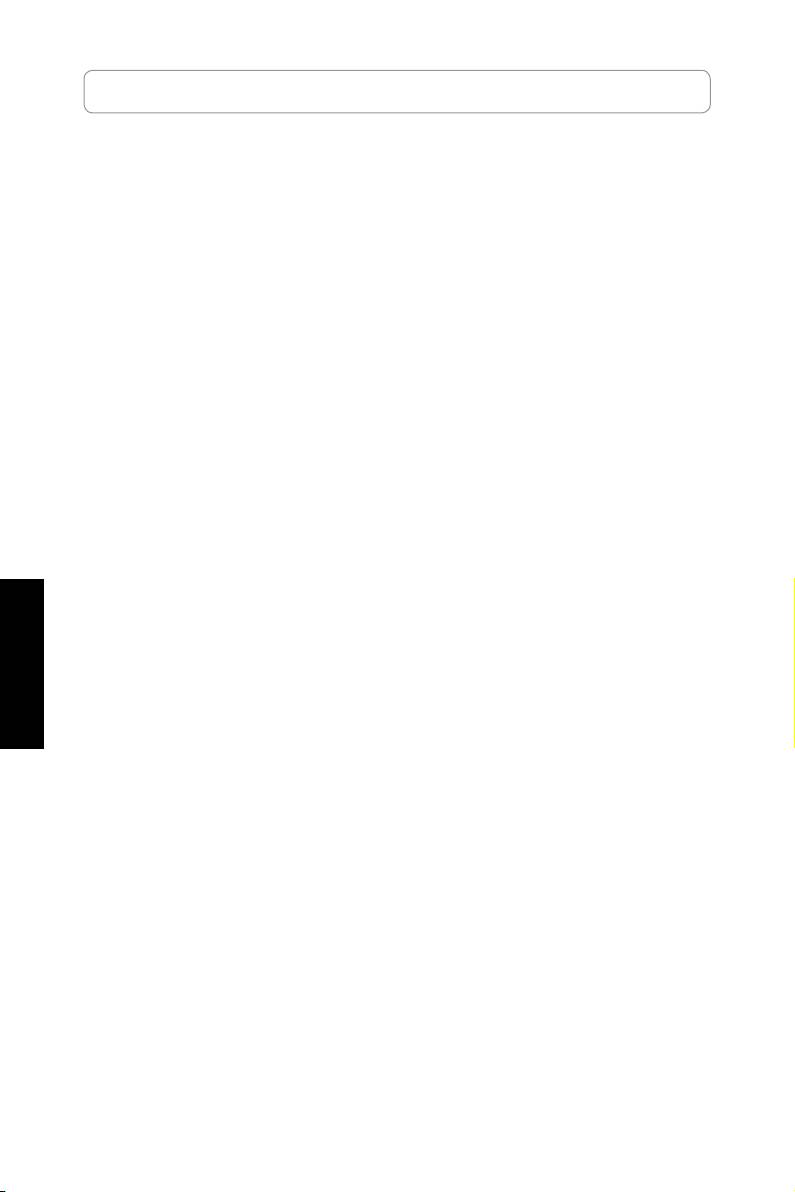
Contatti ASUS
ASUSTeK COMPUTER INC. (Asia-Pacico)
Indirizzo:15Li-TeRoad,Beitou,Taipei11259
Tel.Centrale: +886-2-2894-3447 IndirizzositoWeb: www.asus.com.tw
FaxCentrale: +886-2-2894-7798 Email:info@asus.com.tw
ASUS COMPUTER INTERNATIONAL (America)
Indirizzo:800CorporateWay,Fremont,CA94539,USA
Fax Centrale: +1-510-608-4555 IndirizzositoWeb: usa.asus.com
Supporto Tecnico
Supporto Generico :+1-812-282-2787
FaxSupportoTecnico:+1-812-284-0883
SupportoOnline:http://vip.asus.com/eservice/techserv.aspx
ASUS COMPUTER GmbH (Germania & Austria)
Indirizzo:HarkortStr.25,D-40880Ratingen,Germany
Italiano
Tel.Centrale: +49-2102-95990 IndirizzositoWeb:www.asuscom.de
Fax Centrale: +49-2102-959911 ContattoOnline:www.asuscom.de/sales
Supporto Tecnico
Componenti: +49-2102-95990 SupportoOnline:www.asuscom.de/support
Notebook: +49-2102-959910 FaxSupporto:+49-2102-959911
ASUSTeK ITALY S.r.l (Italia)
Indirizzo:CentroDirezionaleVillaFioritaPalazzoB
ViaPieroGobetti2/B;20063CernuscosulNaviglio(MI)
Supporto Tecnico
HelpdeskeSupporto:199-400089HelpdeskCommerciale:199-400089
Fax.+39-02-2024-0555IndirizzoSitoWeb:www.asus.it
SupportoOnline:http://vip.asus.com/eservice/techserv.aspx
EmailInformazioni:info@asus.it
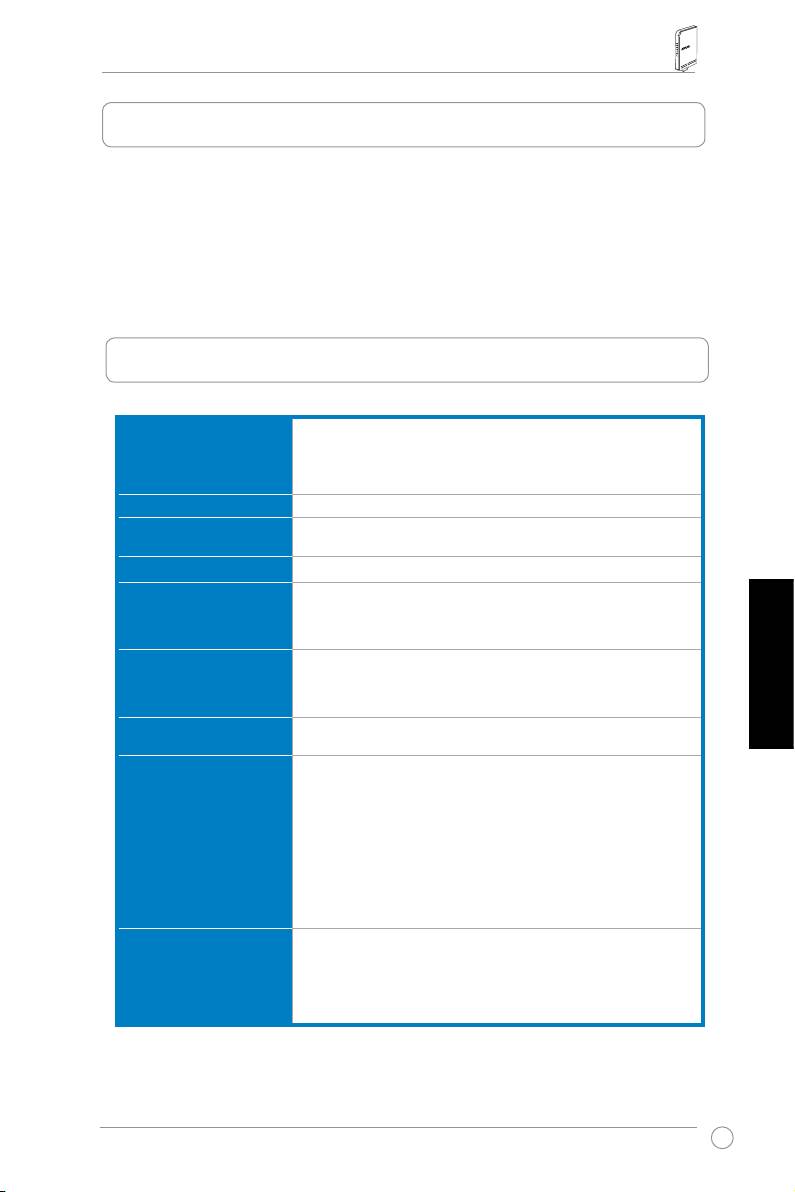
RT-N13 Router Wireless - Guida Rapida
1. Contenuto della Confezione
•RouterWirelessRT-N13x1
•Adattatoredicorrentex1
•UtilityCDx1
• Cavo RJ45 x 1
• Guida Rapida x 1
2. Speciche Tecniche
Porta Ethernet
WAN:1xRJ45for10/100BaseT
LAN:4xRJ45for10/100BaseT
SupportoEthernete802.3conmax.bitrate10/100Mbpse
funzioneautocross-over.
Antenna
3 x antenna PCB
Alimentazione
IngressoAC:100V~240V(50~60Hz)
UscitaDC:+5Vconcorrentemax.2.5A
Frequenza Operativa
2.4G~2.5GHz
Velocità trasferimento
802.11n:sinoa300Mbps
dati
802.11g:6,9,12,18,24,36,48,54Mbps
802.11b:1,2,5.5,11Mbps
Corrente in uscita
15.5~16.5dBm(modalitàg)
15.8~19.5dBm(modalitàb)
15.8~19.5dBm(modalitàn)
Italiano
Crittograa/
64/128-bitWEP,WPA,WPA2,TKIP,AES,WPA-PSK,
Autenticazione
WPA2-PSK,MACaddress,802.1x
Gestione
GestioneLarghezzadiBanda-Permettedioperarefacilmente
supiùreti(FTP,Game,P2P,…)allostessotempo.
AmministrazioneinbasebrowserSmartWizard
Gestione Remota
ServerDHCP,clientDHCPWAN
Salvataggio/recuperoledicongurazione
Aggiornamentiviabrowserweb
RipristinoFirmware
RilevazioneDispositivi
Tipi di connessione
IndirizzoIPStatico
WAN
IndirizzoIPdinamico(clientDHCP)
PPPoverEthernet(PPPoE)
PPTP
L2TP
45
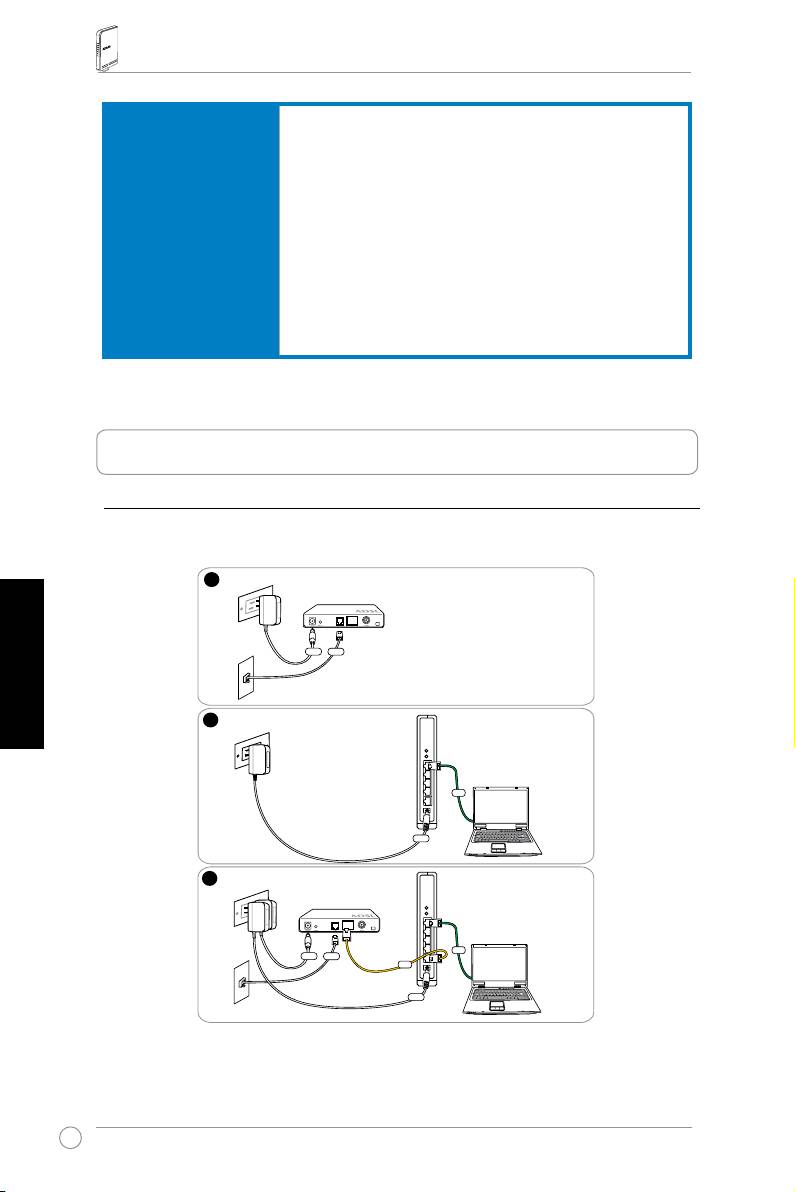
RT-N13 Router Wireless - Guida Rapida
Italiano
46
1
Wallpoweroutlet
Modem
Power
Phone
Wall telephone outlet
2
Wallpoweroutlet
ASUSWirelessRouter
LAN
Power
3
Wallpoweroutlet
Modem
LAN
Power
Phone
WAN
Wall telephone outlet
Power
Protezione
Firewall:
• NATeSPI(StatefulPacketInspection)
• Rilevazioneintrusicompresologging
Logging(registrazionecronologica):
• Droppedpacket(cadutapacchetti)
• Securityevent
• Syslog
Filtraggio:
• Porta
• Pacchetti IP
• ParolechiaveURL
• MACaddress
3. Connessione Router Wireless - Modem ADSL
1) Connessioni dei Cavi
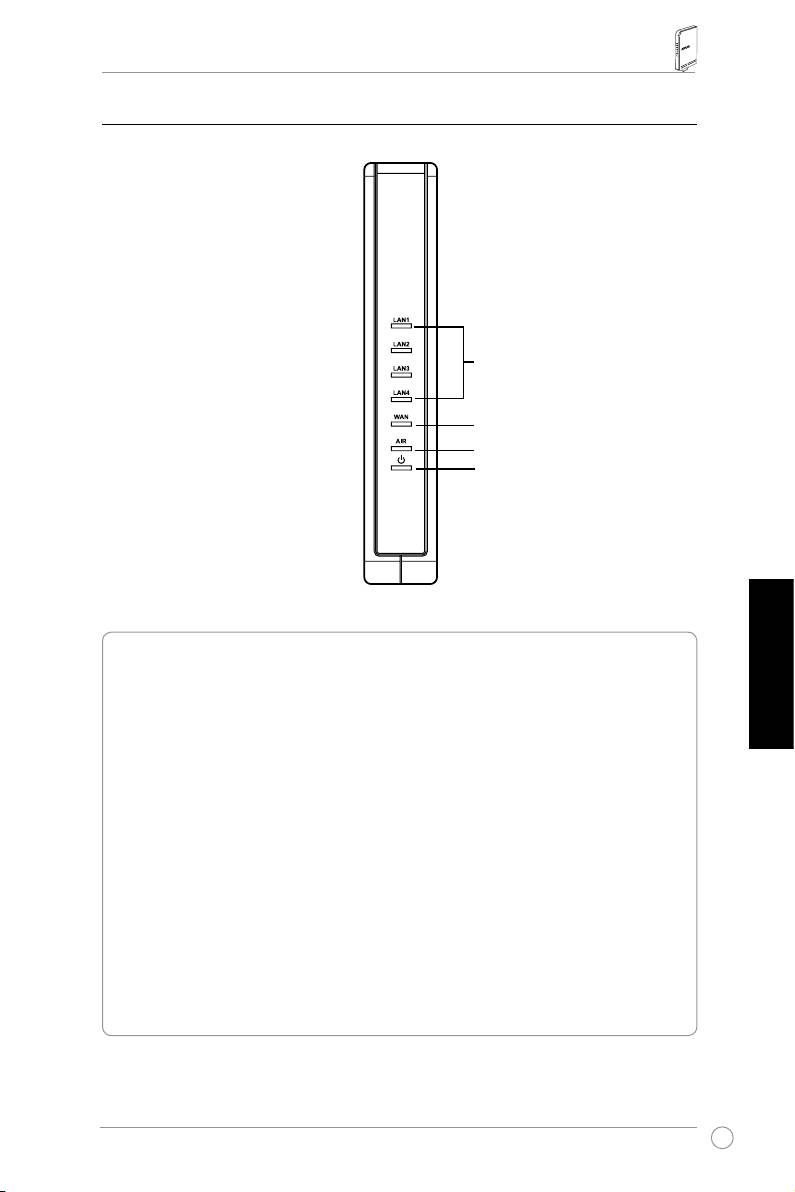
RT-N13 Router Wireless - Guida Rapida
2) Indicatori di Stato
LAN
WAN
AIR
PWR
PWR (Power)
Spento AssenzadiAlimentazione
Acceso Sistemapronto
Italiano
LampeggioLento Ripristinodellamodalitàpredenita
Lampeggio Rapido Modalità WPS
AIR (Wireless Network)
Spento AssenzadiAlimentazione
Acceso SistemaWirelesspronto
Lampeggiante TrasmissioneoRicezioneDati(viawireless)
WAN (Wide Area Network)
Spento AssenzadiAlimentazioneodiConnessioneFisica
Acceso ConnessioneFisicaconunaReteEthernet
Lampeggiante TrasmissioneoRicezioneDati(viacavoEthernet)
LAN 1-4 (Local Area Network)
Spento AssenzadiAlimentazioneodiConnessioneFisica
Acceso ConnessioneFisicaconunaReteEthernet
Lampeggiante TrasmissioneoRicezioneDati(viacavoEthernet)
47
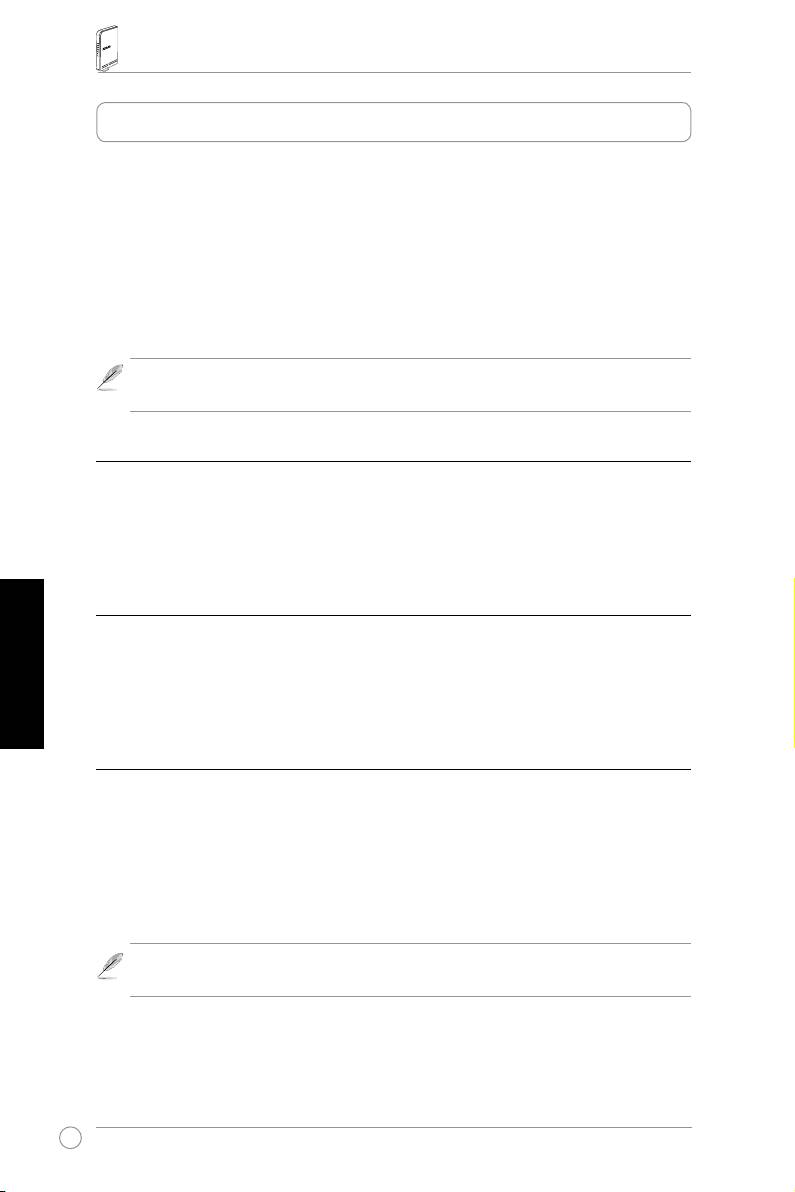
RT-N13 Router Wireless - Guida Rapida
4. Informazioni Preliminari
IlRouterWirelessASUSRT-N13seopportunamentecongurato,èingradodisoddisfarele
esigenzedivariambientidilavoro.Leimpostazionipredenitedelrouterwirelesspotrebbero
richiederedellemodiche,inmododarispondereallenecessitàindividuali.Pertanto,primadi
utilizzareilrouterwireless,controllareleimpostazionidibaseperaccertarsichesianotutte
idonee all’ ambiente.
ASUSsiservediun'utilità,denominataWPS,ainidiunarapidacongurazionewireless.In
casodiutilizzodiWPSperlacongurazionedelrouter,consultareilcapitolo5delManuale
UtentenelCDdiSupporto.
Nota: Perlacongurazioneiniziale,siconsiglialaconnessioneviacavo,perevitarei
problemidovutialleincertezzedelcollegamentowireless.
1) Connessione via Cavo
IlRouterWirelessRT-N13èprovvistodiuncavoEthernet,compresonellaconfezione.Dato
cheilrouterdisponedellafunzioneintegrataauto-crossover,perlaconnessioneviacavoè
possibileutilizzarecaviincrociatiediretti.Inserireun’estremitàdelcavonellaportaLAN,sul
pannelloposterioredelrouter,el’altraestremitànellaportaEthernetsulPC.
2) Connessione senza Cavo
Italiano
Perstabilireunaconnessionesenzacavo,ènecessariaunaschedaWLANcompatibile
IEEE802.11b/g/n.Consultareilmanualeutentedell’adattatorewirelessperinformazionisulle
proceduredaseguire.L’SSIDdelRouterWirelessASUSèpre-impostatosu“default”(in
lettereminuscole),lacrittograaèdisattivataedèutilizzatal’autenticazioneasistemaaperto.
3) Congurazione Indirizzo IP per Client con o senza Cavo
PeraccederealrouterwirelessRT-N13,iclientconosenzacavodevonopossederelecorrette
impostazioniTCP/IP.ImpostaregliindirizziIPdeiclientall’internodellastessasottoretediRT-N13.
Ricevimento Automatico dell' Indirizzo IP
IlRouterWirelessRT-N13integralefunzionidiunserverDHCP;pertanto,ilPCriceve
automaticamentel'indirizzoIP.
Nota: PrimadiriavviareilPC,ACCENDEREilrouterwirelessevericarechesia
pronto.
48
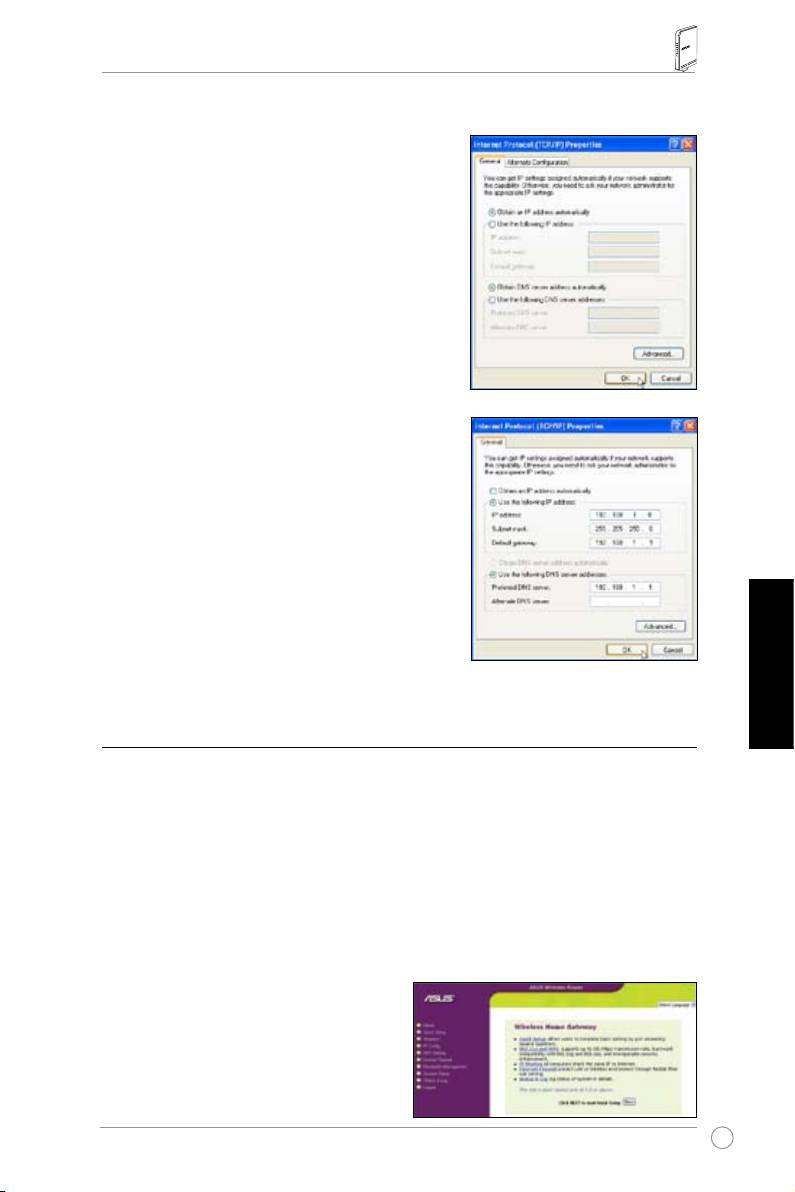
RT-N13 Router Wireless - Guida Rapida
Congurazione Manuale dell' Indirizzo IP
Perimpostaremanualmentel’indirizzoIP,ènecessario
conoscere le impostazioni predefinite del router
wireless:
• IndirizzoIP:192.168.1.1
• SubnetMask:255.255.255.0
PerimpostarelaconnessioneconunindirizzoIP
assegnatomanualmente,l’indirizzodelPCedel
routerwirelessdevonoappartenereallastessa
subnet:
• IndirizzoIP192.168.1.xxx(xxxpuòesserequalsiasi
numerocompresotra2e254,purchènonutilizzato
daunaltrodispositivo).
• SubnetMask:255.255.255.0
• Gateway:192.168.1.1
• DNS:192.168.1.1,oppureassegnareunserverDNS
noto nella propria rete.
Italiano
4) Congurazione del Router Wireless
Attenersiallaseguenteproceduraperaccedereall'interfacciadicongurazione
WebdiRT-N13.
1.
Inserirenelbrowserwebilseguenteindirizzo:http://192.168.1.1
2. Digitareilnomeutenteelapasswordpredeniti(indicatidiseguito)nella
nestradiaccessoepoicliccareOK.
Nomeutente:admin Password:admin
Aregistrazioneavvenuta,vienevisualizzata
la pagina principale del router wireless
ASUS.
Talepaginavisualizzaicollegamentirapidi
percongurareleprincipalifunzionalitàdel
routerwireless.
49
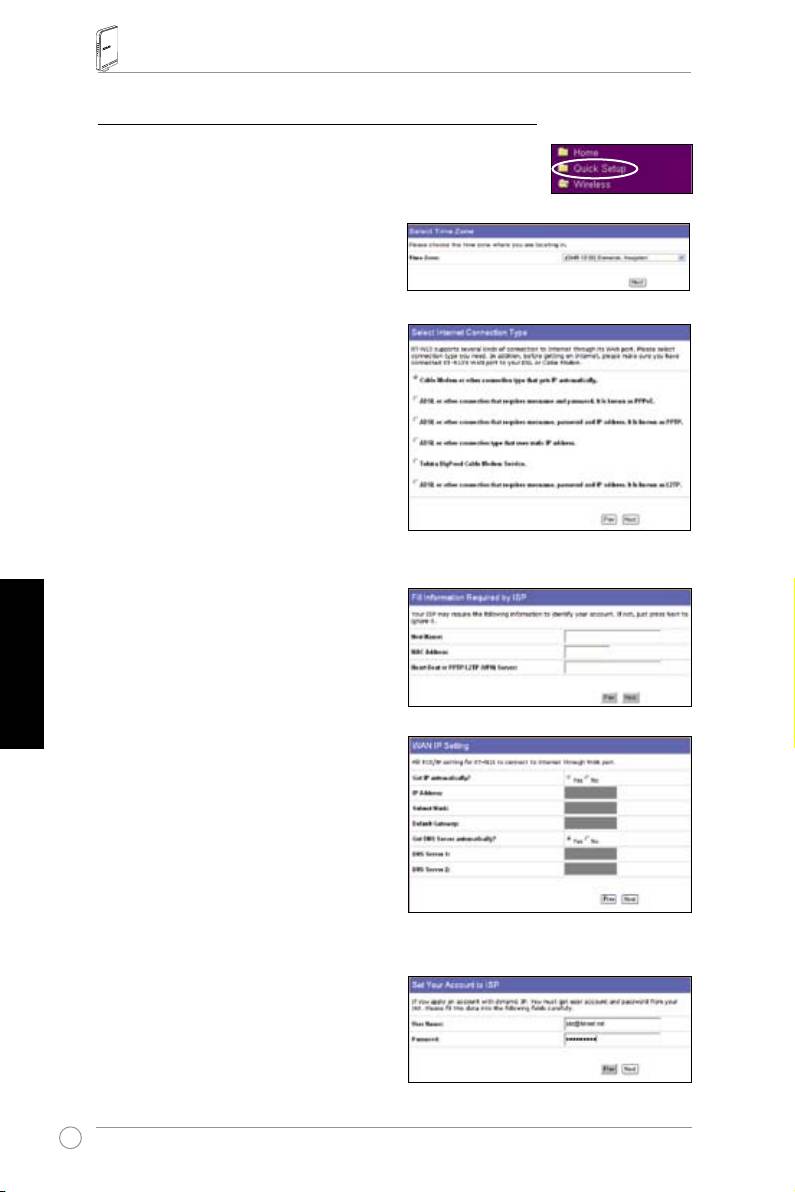
RT-N13 Router Wireless - Guida Rapida
5) Congurazione Rapida
Peravviarelacongurazionerapida,cliccareNext
(Avanti)peraccedereallapagina“QuickSetup”
(congurazionerapida).Seguireleistruzioniperla
congurazionedelRouterWirelessASUS.
1. Selezionareilfusoorarioecliccare
Next (Avanti).
2. IlRouterWirelessASUSsupporta
cinquetipidiserviziISP–viacavo,
PPPoE,PPTP,IPWANstaticoe
TelstraBigPond.Selezionareiltipodi
connessione prescelto e poi cliccare
Next (Avanti) per continuare.
Utente IP dinamico o via cavo
Italiano
SesiutilizzanoiserviziISPviacavo,
selezionare
Cable Modem or other
connection that gets IP automatically
(Modem via Cavo o altra connessione che
ottienel’indirizzoIPautomaticamente).
Sel’ISPforniscenomehost,MAC
addressedindirizzoserverheartbeat,
inserirequesteinformazionineicampi
dellapaginadelleimpostazioni;altrimenti,
cliccare
Next (Avanti)
per passare
direttamente al punto successivo.
Utente PPPoE
SesiutilizzanoiserviziPPPoE,selezionare
ADSL connection that requires username
and password(ConnessioneADSLcherichiede
nomeutenteepassword).Sarànecessario
inserireilnomeutenteelapasswordforniti
dal proprio ISP. Cliccare Next (Avanti) per
continuare.
50
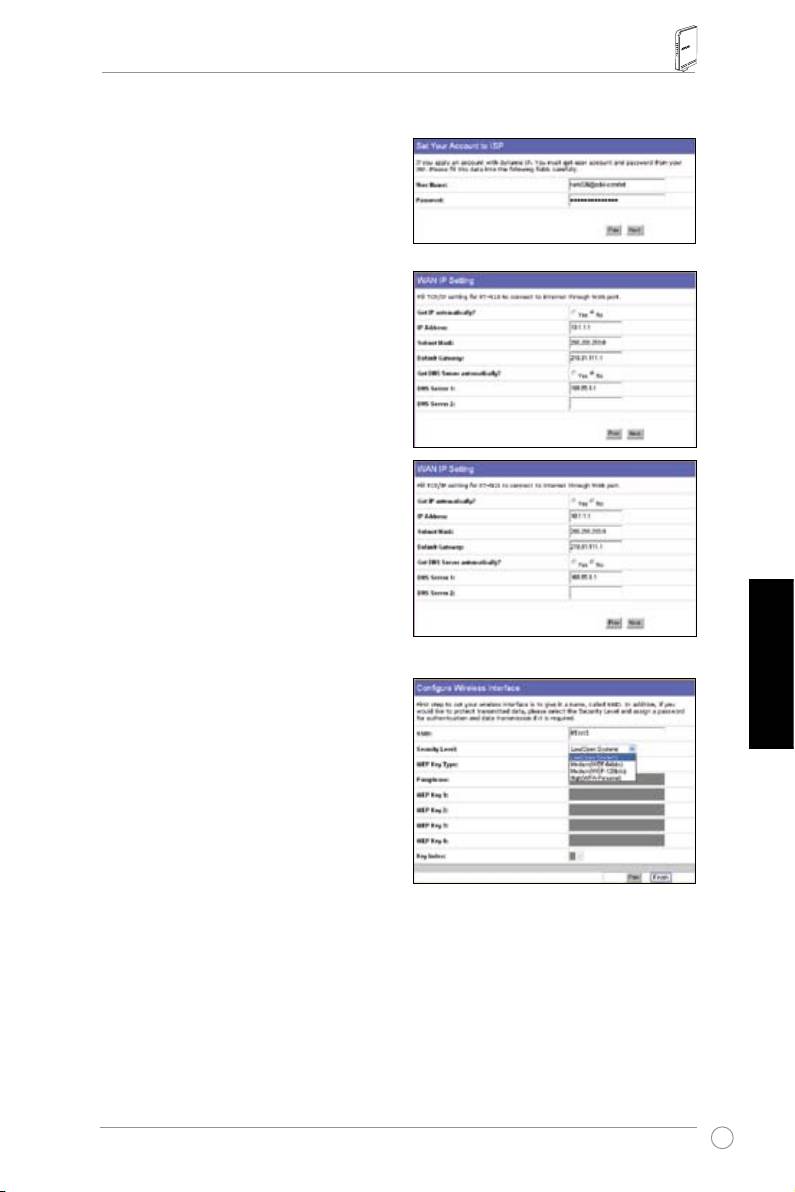
RT-N13 Router Wireless - Guida Rapida
Utente PPTP
ConiserviziPPTP,selezionareADSL
connection that requires username,
password and IP address (Connessione
ADSLcherichiedenomeutente,password
edindirizzoIP). Inserire nei campi nome
utente,passwordedindirizzoIP,forniti
dall’ISP. Cliccare Next(Avanti)per
continuare.
Utente IP Statico
ConlaconnessioneADSLoaltritipidi
connessionechesiservonodiindirizziIPstatici,
selezionareADSL or other connection type
that uses static IP address.(Connessione
ADLSodialtrotipochesiservediunindirizzo
IPstatico).InserireindirizzoIP,Subnetmaske
Gatewaypredenitofornitidall’ISP.E'possibile
specicareiserverDNS,oppureottenere
automaticamenteleinformazioniDNS.
3. Alterminedell'impostazionedel
tipodiconnessione,complete,è
Italiano
necessariocongurarel'interfaccia
wireless.Specicarel’SSID(Service
SetIdentier)delrouterwireless;si
trattadiunidenticatoreunivoco,
allegato ai pacchetti trasmessi su
WLAN.Taleidenticatoreemulauna
passwordquandoundispositivotenta
dicomunicareconilrouterwireless
tramiteWLAN.
Perproteggereidatitrasmessi,selezionareSecurity Level (Livello di Protezione) per
attivareimetodicrittograci.
Medium (Medio): Soltantogliutenti,conlestesseimpostazionidichiaveWEP,possono
collegarsialrouterwirelessetrasmetteredatitramitecrittograaconchiaveWEPda64bito
128bit.
High (Alto): Soltantogliutenti,conlestesseimpostazionidichiavepre-condivisaWPA
possonocollegarsialrouterwirelessetrasmetteredatitramitecrittograaTKIP.
51
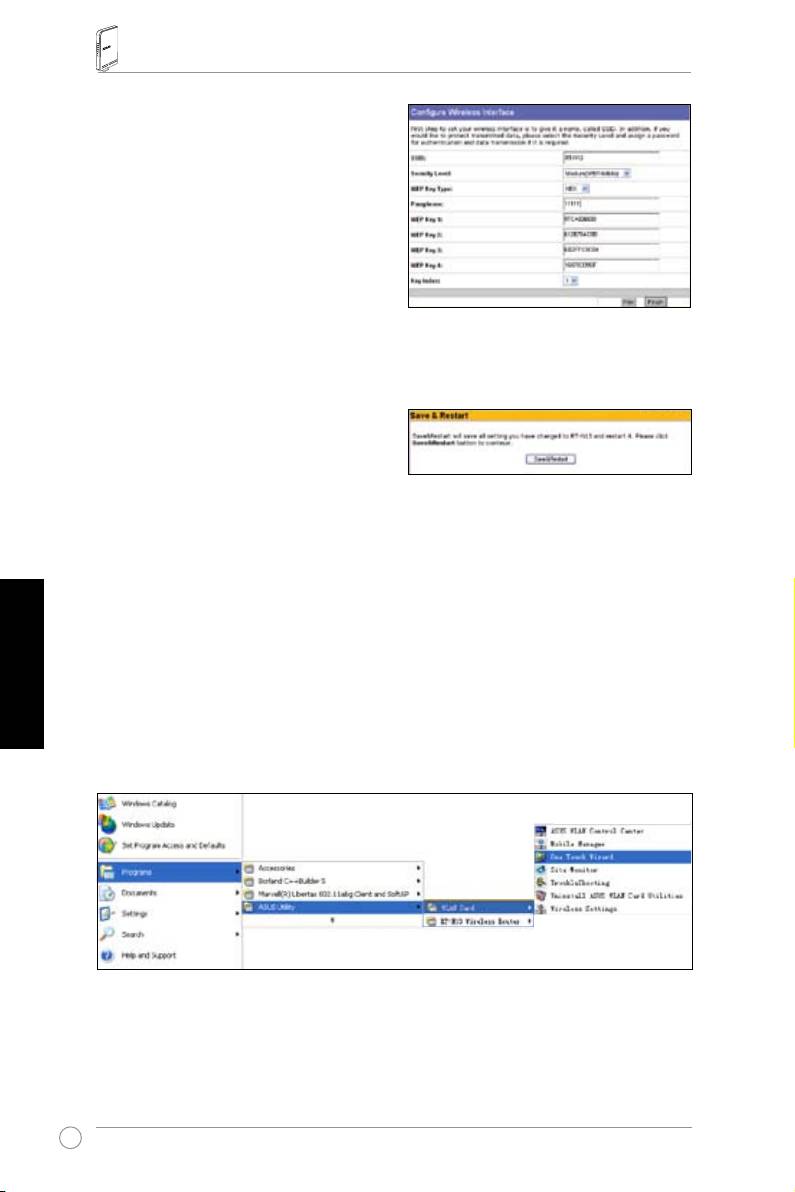
RT-N13 Router Wireless - Guida Rapida
4. DigitarequattroseriedichiaviWEP
neicampiperlechiaviWEP(10cifre
esadecimaliperWEPa64bit,26cifre
esadecimaliperWEPa128bit).Èanche
possibile lasciare che il sistema generi
lechiavi,digitandounaPassphrase.
AnnotarelaPassphraseelechiaviWEP
suunquaderno,quindicliccare
Finish
(Fine).
Adesempio,sesiselezionala
crittograaWEPa64bitesiinserisce11111comePassphrase,lechiaviWEPsono
generate automaticamente.
5. Cliccare
Save&Restart (Salva e
Riavvia)perriavviareilrouterwirelesse
attivarelenuoveimpostazioni.
6. Perstabilirelaconnessioneconilrouterwirelessdaunclientwireless,utilizzare
®
ilservizioWindows
WirelessZeroCongurationeimpostarelaconnessione.Se
sulcomputerèinstallatalaSchedaWirelessASUS,laconnessionewirelesspuò
esserestabilitatramitel'utilitàOneTouchWizard,fornitanelCDdisupportodella
Italiano
SchedaWLAN.
Congurazione della Scheda WLAN ASUS con One Touch Wizard
SesulPCèstatainstallatalaschedawirelessASUS,insiemeairelatividriveredutilità,
cliccare Start -> Programmi -> ASUS Utility (Utilità ASUS)-> WLAN Card (Scheda WLAN)
-> One Touch Wizardperavviarel’utilitàOneTouchWizard.
52
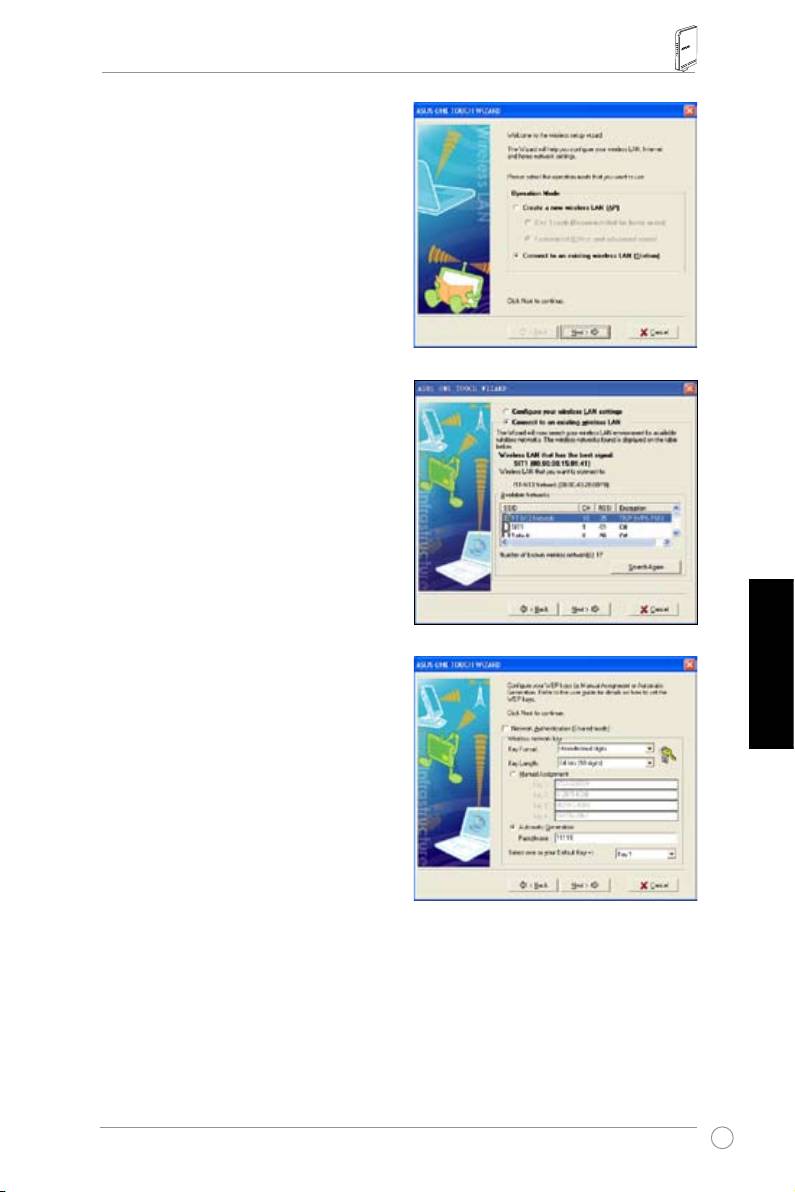
RT-N13 Router Wireless - Guida Rapida
1)Selezionareilpulsanteradio
Connect
to an existing wireless LAN (Station)
(Connettiadunaretewirelessesistente)
e cliccare Next (Avanti) per continuare.
2)OneTouchWizardricercaevisualizzagli
APdisponibilinell'elenco
Reti disponibili.
SelezionareRT-N13epremereNext
(Avanti) per continuare.
3)Impostarel'autenticazioneelacrittograa
dellaschedaWLAN,inmodochesiano
Italiano
ugualiaRT-N13.Neipassaggiprecedenti,
Key Lenght (Lunghezza Chiave) è stata
impostata su 64 bits e la Passphrase
su 11111. Cliccare Next (Avanti) per
continuare.
53
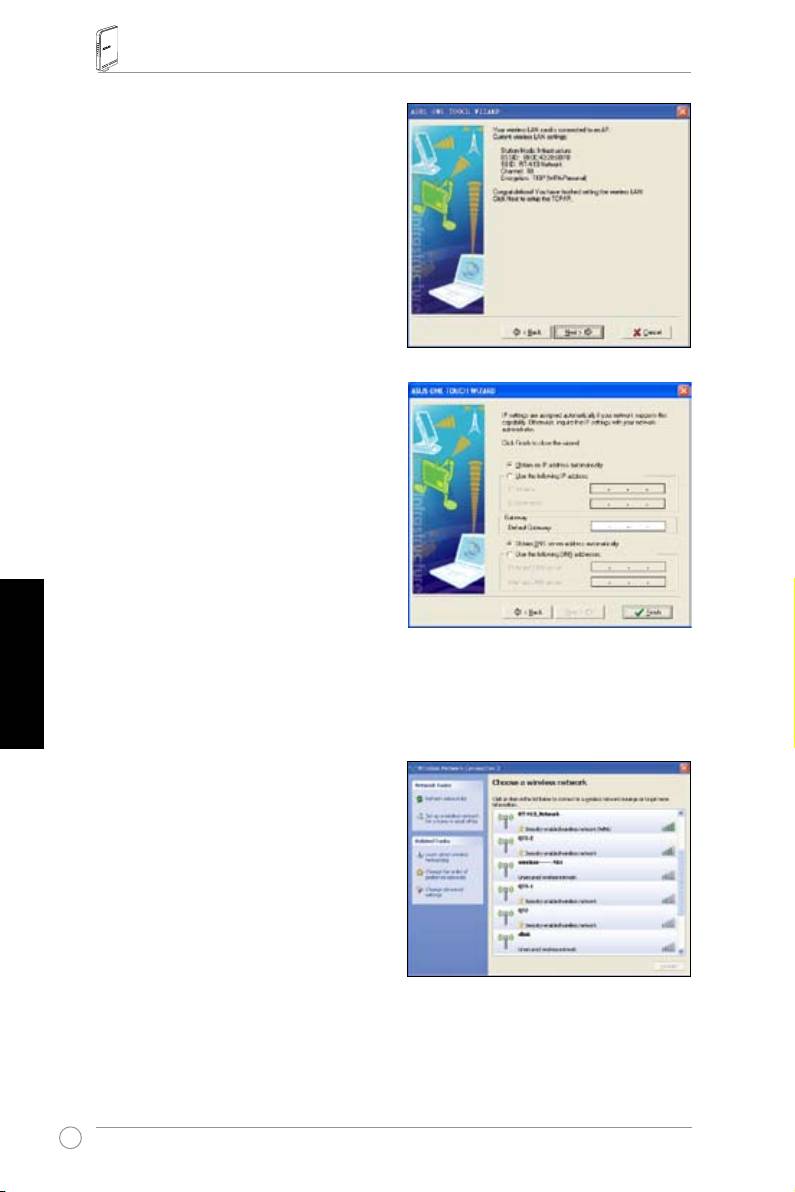
RT-N13 Router Wireless - Guida Rapida
4)L'associazionedellascheda
wirelessconRT-N13richiedeparecchi
secondi.Premere Next (Avanti) per l'
impostazioneTCP/IPdellaschedaWLAN.
5)Impostarel'indirizzoIPdellascheda
WLAN,infunzionedellecondizionidi
rete.Altermine,cliccare
Finish (Fine)
perusciredaAsusOneTouchWizard
(Proceduraguidatasemplicata).
Italiano
®
Congurazione della Scheda WLAN con il servizio Windows
WZC
SesiutilizzanoschedewirelessdiversedaquelleASUS,laconnessionewirelesspuòessere
®
congurataconilservizioWindows
WirelessZeroConguration(WZC).
1) Cliccareduevoltesull’iconadellarete
wireless,sullabarradelleapplicazioni,
pervisualizzareleretidisponibili.
Selezionareilrouterwirelessepoi
cliccare su
Connect (Connetti).
54
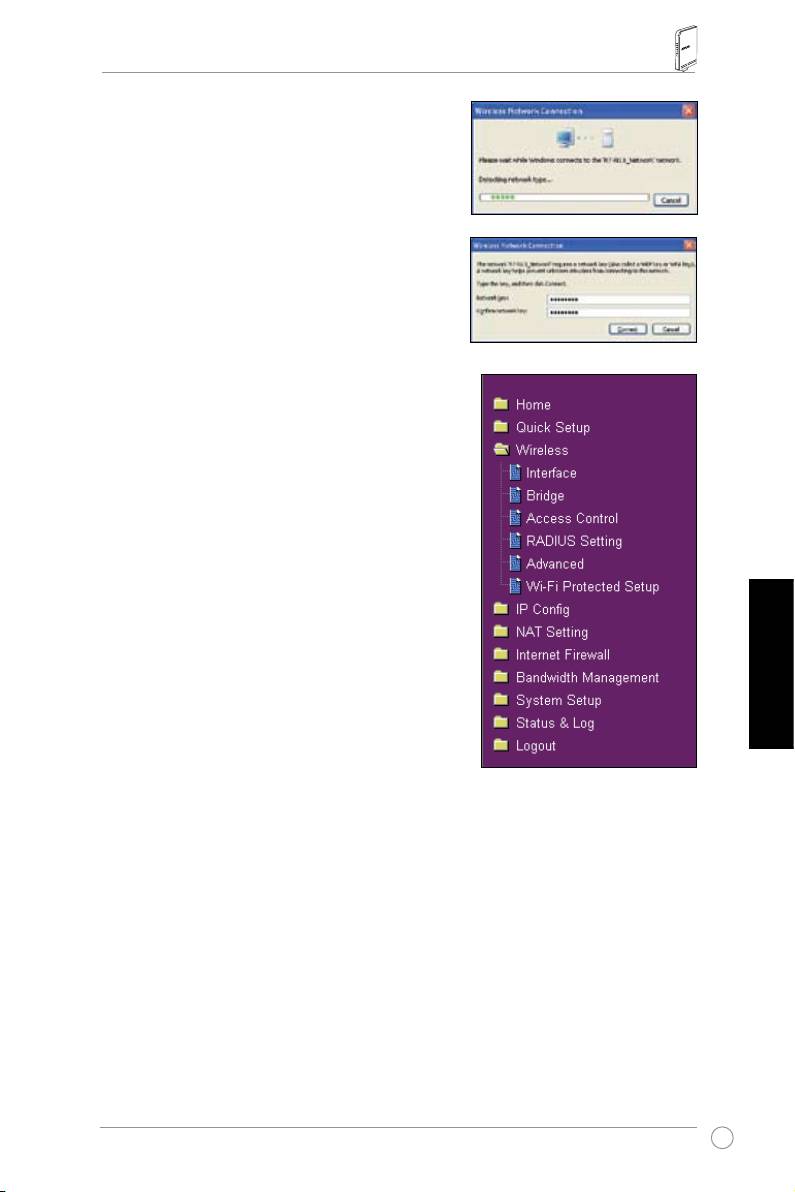
RT-N13 Router Wireless - Guida Rapida
2) Digitarelachiavea10cifre
impostatasulrouterwirelessepoi
cliccare
Connect (Connetti). La
connessione sarà completata in
alcuni secondi.
7. Congurazionedellefunzionalitàavanzate
Pervisualizzareeregolarealtreimpostazioni
delrouterwireless,accedereallapaginadi
congurazionewebdiRT-N13.Cliccaresulle
voci del menu per aprire i sottomenu e seguire
leistruzioniperlacongurazionedelrouter.
Quandosispostailcursoresuciascunavoce,
sonovisualizzatideisuggerimenti.Consultare
ilManualeUtentenelCDdiSupportoper
approfondimenti.
Italiano
55
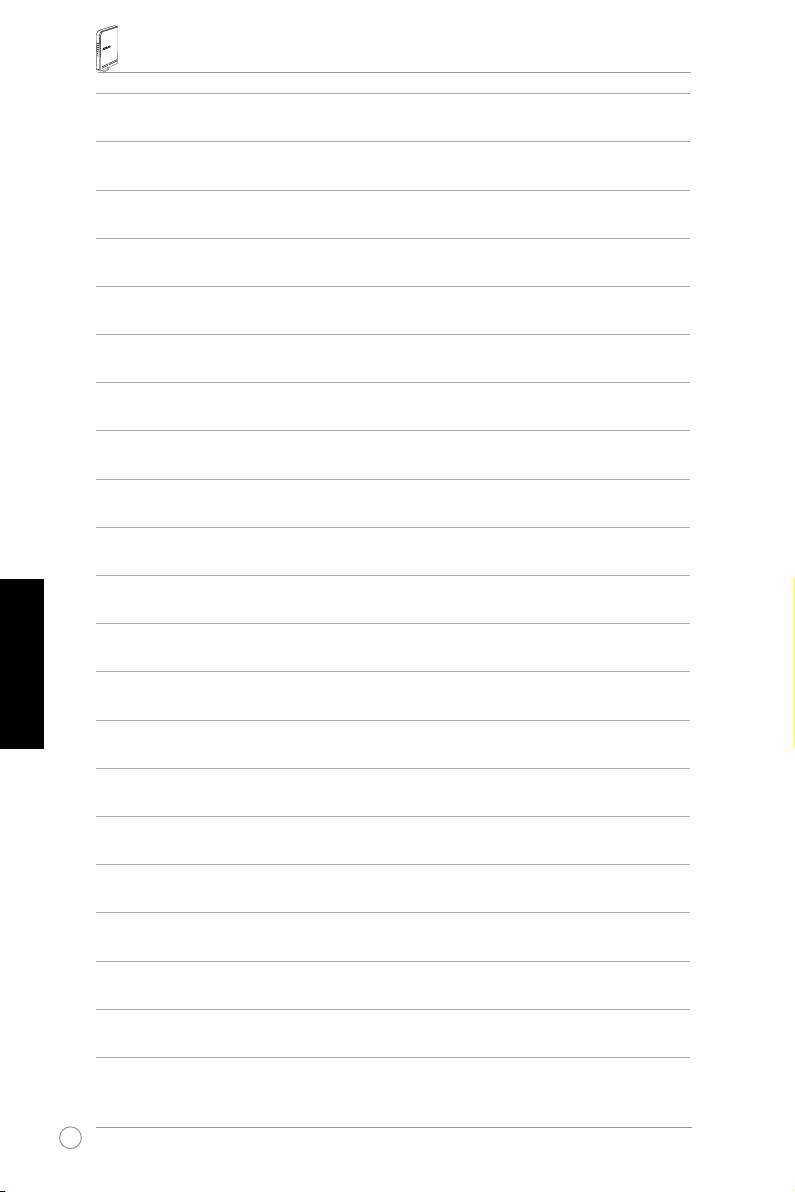
RT-N13 Router Wireless - Guida Rapida
Italiano
56
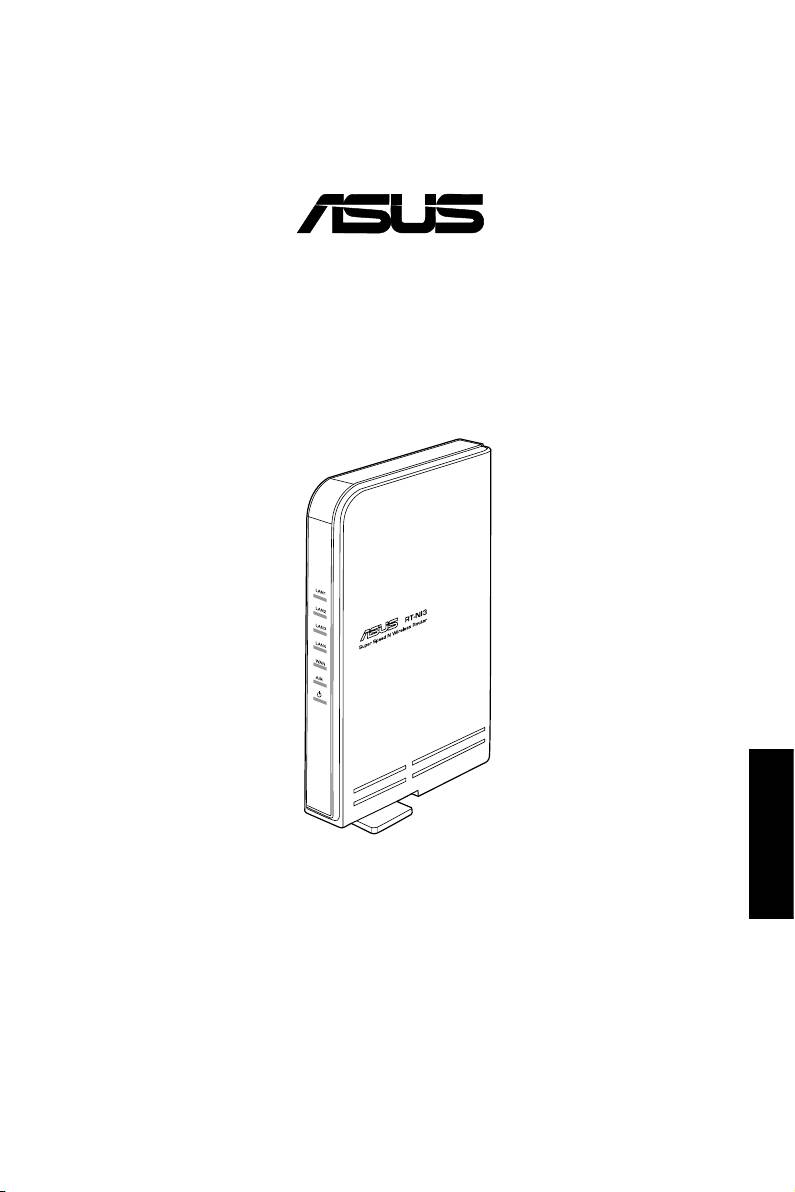
RT-N13 cуперскоростной N
беспроводный роутер
Русский
Краткое руководство
®
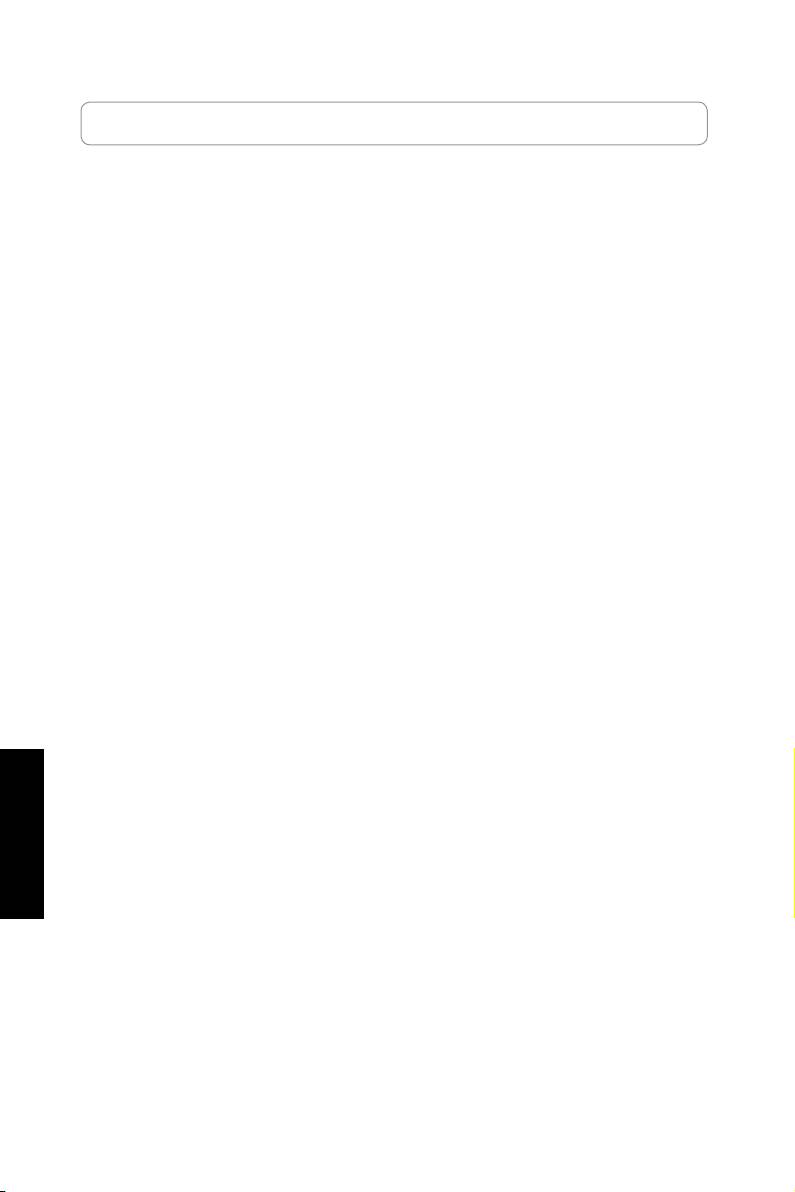
ASUS Контактная информация
ASUSTeK COMPUTER INC. (Азия-Тихоокеания)
Адрес: 15 Li-Te Road, Beitou, Taipei 11259
Телефон: +886-2-2894-3447
Факс: +886-2-2890-7798
Email: info@asus.com.tw Сайт: www.asus.com.tw
Техническая поддержка
Телефон: +86-21-38429911 Онлайн: support.asus.com
ASUS COMPUTER INTERNATIONAL (Америка)
Адрес: 800 Corporate Way, Fremont, CA 94539, USA
Факс: +1-510-608-4555 Сайт: usa.asus.com
Техническая поддержка
Телефон: +1-812-282-2787
Факс: +1-812-284-0883
Онлайн: support.asus.com
ASUS COMPUTER GmbH (Germany & Austria)
Адрес: Harkort Str. 21-23, D-40880 Ratingen, Germany
Телефон: +49-2102-95990
Факс: +49-2102-959911
Сайт: www.asus.de
Русский
Онлайн: www.asus.de/sales
Техническая поддержка
Компоненты: +49-01805-010923
Факс: +49-2102-9599-11
Онлайн: support.asus.com
ASUSTeK COMPUTER INC. (Россия)
Сайт: www.asus.com.ru
Техническая поддержка
Телефон: +7-(495)-231-1999
Онлайн: http:vip.asus.com/eservice/techserv.aspx
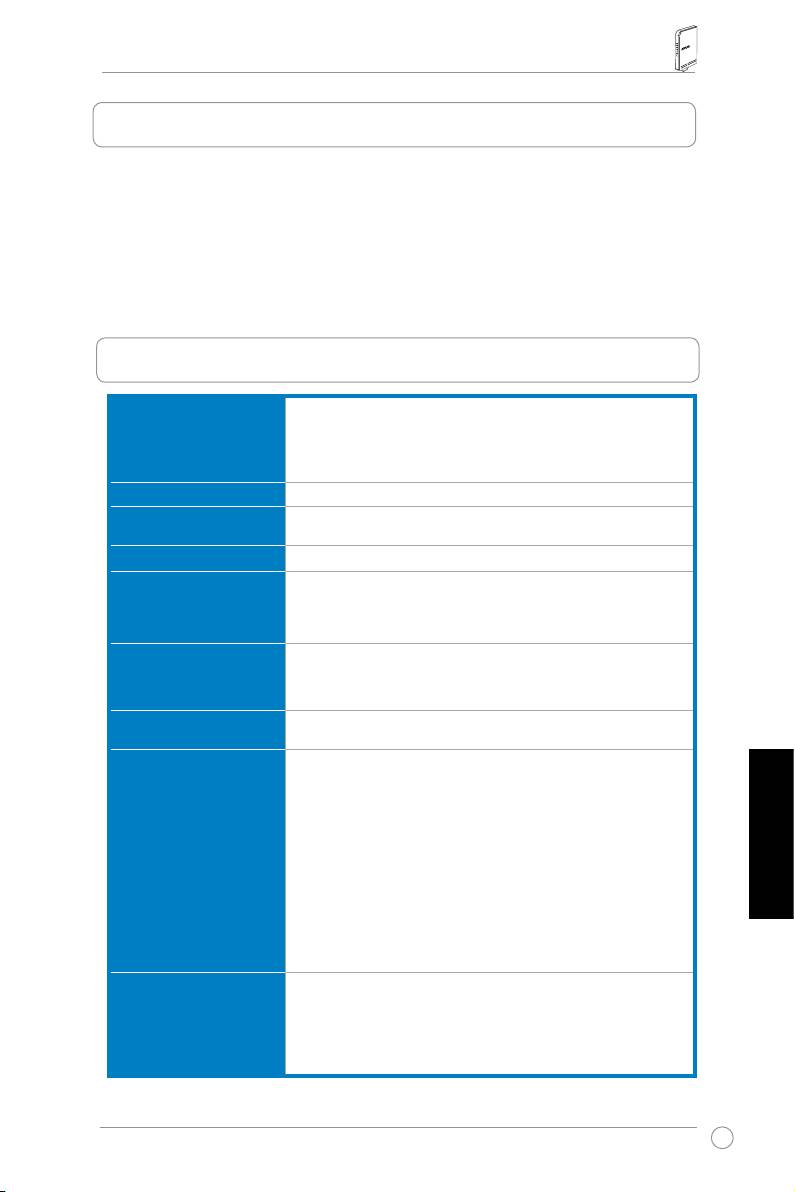
RT-N13 беспроводный роутер краткое руководство
1. Комплект поставки
• RT-N13
беспроводный маршрутизатор
x 1
• Блок питания x 1
• CD с драйверами и утилитами x 1
• RJ45 кабель x 1
• Краткое руководство x 1
2. Cпецификация
Ethernet порт WAN: 1 x RJ45 для 10/100 BaseT
LAN: 4 x RJ45 для 10/100 BaseT
Поддержка Ethernet и 802.3 со скоростью передачи данных
10/100Mбит/с и функцией автоопределения кабеля (MDI-X)
Антенна 3 x PCB антенны
Блок питаия AC input: 100V ~ 240V (50 ~ 60Hz)
DC output: +5V with max. 2.5A current
Частота работы 2.4G ~ 2.5GHz
Скорость передачи
802.11n: до 300Mbps
данных
802.11g: 6, 9, 12, 18, 24, 36, 48, 54Mbps
802.11b: 1, 2, 5.5, 11Mbps
Выходная мощность 15.5~16.5 dBm (g режим)
15.8~19.5 dBm (b режим)
15.8~19.5 dBm (n режим)
Шифрование/
64/128-бит WEP, WPA, WPA2, TKIP, AES, WPA-PSK,
аутентификация
WPA2-PSK, MAC адрес, 802.1x
Управление Управление пропускной способностью - Одновременная
работа нескольких протоколов, например (FTP, Game,
P2P...).
Веб-администрирование
Удаленное управление
Русский
DHCP сервер, WAN DHCP клиент
Сохранение/восстановление конфигурационных файлов
Обновление через браузер
Восстановление прошивки
Обнаружение устройств
Типы WAN подключеия Статический IP адрес
Динамический IP адрес (клиент DHCP)
PPP через Ethernet (PPPoE)
PPTP
L2TP
59

